Достаточно часто пользователи персональных компьютеров сталкиваются с проблемой смены языка на клавиатуре. Практически у всех производителей решение проблемы оказывается одинаковым, вследствие чего владельцу ПК достаточно будет ознакомиться с наиболее распространенной последовательностью действий. Однако стоит учесть факт того, что в зависимости от операционной системы алгоритм действий может меняться.
Классическая последовательность действий
В большинстве случаев для получения положительного результата достаточно произвести стандартную последовательность действий:
- Произвести активацию кнопки «Пуск»
- Перейти в меню «Панель управления» для дальнейших настроек
- Перейти в настройки «Дата, время и региональные стандарты»
- После этого осуществить переход в раздел «Регион и язык»
- Осуществить переход в раздел «Языки и клавиатура»
- Выбрать подходящий вариант языка и произвести сохранение настроек
- После этого язык на клавиатуре должен измениться на выбранный вариант.
Видео инструкция о том как поменять язык на Windows
Система Windows Перед нами стоит задача поменять язык интерфейса. Для решения вопроса действия выполняются по следующему алгоритму:
- активировать кнопку «Пуск»;
- зайти в меню «Панель управления»;
- выбрать опцию «Дата, время и региональные стандарты»;
- перейти в раздел «Регион и язык».
Далее пользователь ноутбука Asus заходит во вкладку «Языки и клавиатура». В этом разделе из выпадающего списка можно выбрать необходимый язык и установить его для пользования, нажав команды «Сохранить» или ОК в зависимости от модификации системы и ноутбука.
Смена языка для клавиатуры – не проблема. В данной операционной системе предусмотрено 2 варианта для решения вопроса:
• зайти в «Панель управления», после чего выбрать вкладку «Дата, время …» и там установить новый язык для клавиатуры;
• нажать комбинацию клавиш CTRL / SHIFT или ALT /SHIFT.
Как поменять язык на Mac OS
Смена языка на таком устройстве осуществляется не только максимально просто, но и достаточно быстро. Достаточно будет перейти с рабочего стола в соответствующее операционное меню, после чего выбрать настройки системы. Здесь можно будет найти настройки текста и языка, в котором и осуществляется замена на тот вариант, который наилучшим образом отвечает требованиям и предпочтениям пользователя. Стоит отметить, что смена языка на таком ноутбуке осуществляется исключительно после его перезапуска. Смена языка при этом занимает не более 5 минут.
Поменять язык на mac сам пользователь может очень быстро. Для этого потребуется выполнение таких действий:
- зайти на рабочем столе в операционное меню;
- выбрать раздел «Настройки системы»;
- зайти в подпункт «Текст и язык», в котором и проводится замена буквенных конфигураций на необходимые для пользователя новые варианты;
- закрыть всю вкладку полностью и перезагрузить ноутбук.
Смена языка для клавиатуры проводится аналогично с версиями ОС Windows, поэтому проблем у пользователей с определением сочетаний клавиш возникнуть не должно.
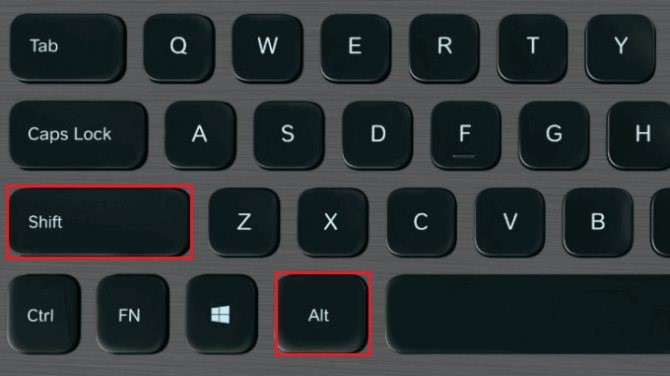
Особенности смены языка на клавиатуре
В некоторых случаях смена языка на клавиатуре осуществляется иными способами. В большинстве случаев достаточно просто нажать одновременно комбинацию Вин и пробел (одновременно). В том случае, если нажатие такой комбинации не приносит положительного результата, то есть попробовать комбинацию Альт и Шифт.
При этом языковая панель располагается в правом нижнем углу. При использовании такого варианта необходимо будет просто навести стрелку на название языка, после чего кликнуть левой кнопкой мыши, после чего выбрать нужный вариант язык из представленного меню.
В большинстве случаев для получения требуемого переключения необходимо произвести перезагрузку устройства после сохранения настроек.
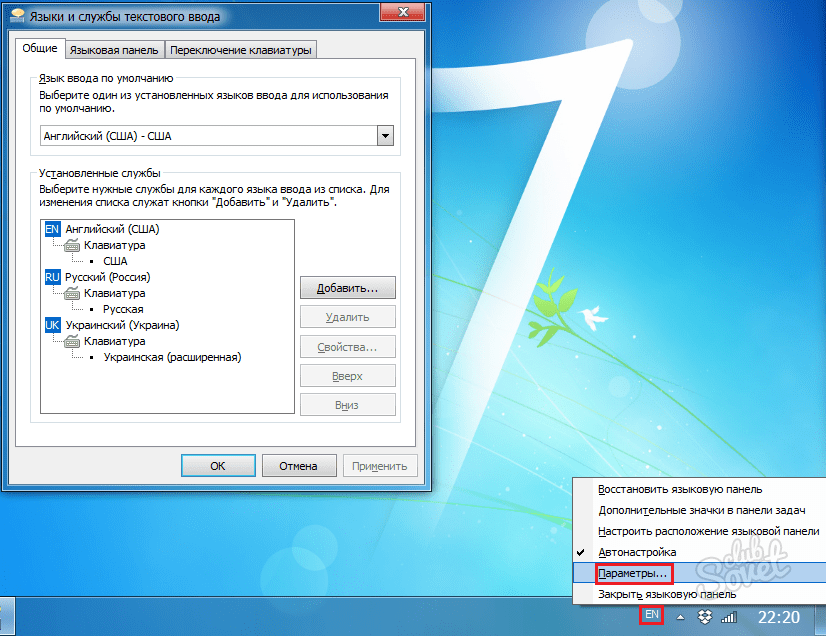













Спасибо, удалось решить проблему.
Спасибо автору!1 100% работающий способ. Проверил лично на своем ноутбуке.
Прочитала с боьшим интересом и моя проблема решилась полностью. Спасибо автору за помощь!!!
Спасибо за статью.Если честно,я до сих пор пользовался мышкой для смены языка,теперь буду пользоваться сочетанием клавишь.
Здорово. Все работает,теперь всегда буду пользоваться клавиатурой для смены языка на ноуте.
Автору реально большое спасибо, я буду пользоваться этим способом.